S odstupem času a využitím našeho Windowszařízení, shromažďujeme velké množství vlastních souborů na různých diskových jednotkách počítače. K tomu všemu musíme přidat ty, které odpovídají samotnému operačnímu systému nebo aplikacím, které máme nainstalované. Nyní budeme hovořit o souboru s názvem Thumbs.db , pojďme se podívat, o co jde.
Když se chystáme uvolnit místo, abychom mohli používat pohony jiné úkoly, musíme být velmi opatrní na to, co mažeme. Může se stát, že smažeme složku nebo soubor odpovídající určitým programům nebo samotný systém Windows a poškodíme tento software. To se může stát vážnou nepříjemností, která by mohla poškodit obsah našeho zařízení a tím i jeho provoz.

Proto je ve většině případů vhodnější vyčistit, buď smazáním nebo změnou jednotky, naše vlastní soubory. Jak si dokážete představit, zde mají zvláštní význam všechny soubory související s obrázky a videi, které jsme shromáždili. Obecně platí, že všechny tyto multimediální obsahy zabírají velké množství množství místa na pevných discích . Pokud se toho všeho nechceme natrvalo zbavit, skvělým řešením je uložit si značnou část tohoto obsahu, tedy ty, které využíváme nejméně, na externí úložiště.
Zde se ale chceme zaměřit na celkem běžný soubor ve složkách s fotografiemi, které jsme postupem času vytvářeli. A právě to, jistě mnohým z vás připadá více než známé, nebo jste to alespoň několikrát viděli soubor s názvem Thumbs.db .
Co je to Thumbs.db a proč ho tak často vidím ve Windows?
A co víc, ti z vás, kteří běžně řeší a dobrý počet obrázků z fotografických souborů na vašem počítači se systémem Windows jste jistě zvyklí tyto soubory najít. Právě k tomu všemu si povíme, co tento soubor vlastně je a co s ním můžeme dělat. První věc, kterou bychom v tuto chvíli měli vědět, je, že soubor Thumbs.db je soubor, který je automaticky vytvořen systémem Windows pro interní použití.
Ve skutečnosti je to ten, který obsahuje odpovídající miniatury obrázků které jsme časem uložili do složky. Proto jej najdeme na různých místech na disku, když se po něm pohybujeme. Abyste měli představu o jeho užitečnosti, tento soubor slouží k urychlení načítání těchto náhledů při otevírání příslušné složky. To znamená, že když k němu přistupujeme například z Windows File Explorer , bude načítání všech náhledů zde uložených fotografií mnohem rychlejší.
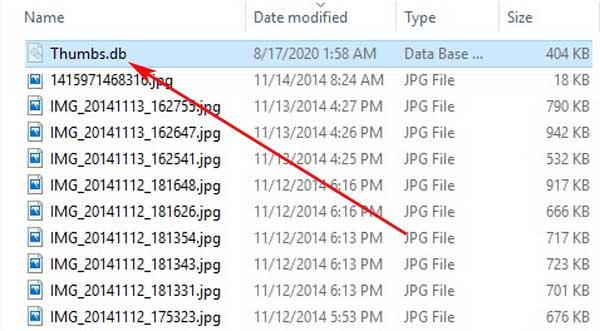
Zkrátka to znamená, že a priori neměli bychom tento soubor mazat které operační systém generuje automaticky. To je něco, co se stane obzvláště patrným, pokud pravidelně přistupujeme ke složce, která obsahuje velké množství fotografických souborů. Tímto způsobem budeme moci k vizualizaci jejich miniatur na obrazovce mnohem plynulejším způsobem, dokonce okamžitě, to vše díky Thumbs.db.
Porucha systémového souboru
Na tomto místě se sluší zmínit, že v případě, že jej smažeme, ať už úmyslně nebo náhodou, se vlastně nic nestane. Jak jsme však zmínili, pokud hodně otevíráme a používáme tuto složku s fotkami, je lepší nechat soubor tam, kde je. Stejně tak musíme vzít v úvahu, že Microsoft operační systém zde dělá chybu při použití. Vychází ze skutečnosti, že tento soubor, o kterém nyní mluvíme, obsahuje také miniatury obrázků, které již byly v minulosti smazány .
To znamená, že soubor, o kterém mluvíme, Thumbs.db, obsahuje všechny miniatury obrázků, které byly uloženy v této složce. I když je v minulosti odstraníme, odpovídající miniatura k nim obsah, který již neexistuje , jsou stále uloženy v tomto systémovém souboru. To by se dalo považovat za vážnou bezpečnostní chybu, kterou nám systém Windows představuje s ohledem na obsah obrazů, které prošly našimi pevnými disky. Hlavní důvod toho všeho je zcela zřejmý. V případě, že bychom v té době měli fotografické soubory uložené v té poněkud citlivé nebo osobní složce, byla by její miniatura stále uložena v tomto souboru, o kterém nyní mluvíme.
To znamená, že kdokoli, kdo k němu má přístup a je schopen jej otevřít, bude moci vidět a menší verze těchto osobních fotografií které bychom nechtěli nikomu ukázat. Důvodem je, že odpovídající záznamy jsou zaznamenány, i když jsme je odstranili z počítače. Právě kvůli tomu všemu budeme hovořit o tom, jak se můžete podívat na obsah tohoto souboru níže.
Jak otevřít soubor miniatury Thumbs.db
V případě, o kterém diskutujeme, možná při určitých příležitostech máme zájem podívat se na obsah tohoto souboru, abychom zjistili, zda tam nejsou miniatury, které tam být nechceme. Kromě toho, pokud máme problémy se zobrazením tohoto obsahu, který komentujeme, můžeme je také smazat soubory, které systém Windows vytvořil najednou, abyste se ujistili.
Použijte program File Magic
Nejprve budeme hovořit o užitečném programu, který se zaměřuje na to, aby nám poskytl veškeré zázemí zobrazit obsah většiny formátů souborů . Konkrétně se jedná o software tzv Soubor Magic . Je třeba poznamenat, že se jedná o platný program pro většinu formátů souborů, které dnes používáme. Takže to je rozšiřitelné na Thumbs.db. V každém případě stojí za to vědět, že tento software nebude vždy fungovat nebo nebude 100% účinný, pokud jde o otevírání těchto souborů miniatur fotografií.
Je zajímavé vědět, že díky Uživatelské rozhraní které nám nabízí, mohou využít i uživatelé, kteří nejsou v těchto úkonech příliš zkušení.
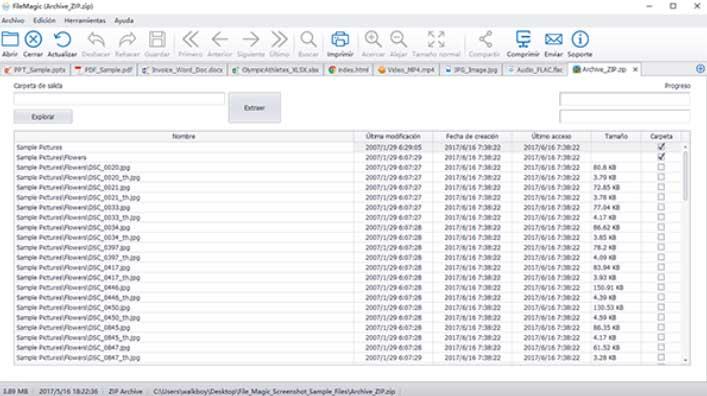
Otevřete Thumbs.db pomocí distribuce Linuxu
Pokud nejsme spokojeni s výsledky dosaženými s programem, o kterém jsme se již zmínili, můžeme také použít jakýkoli Linux rozdělení. A to je v open source operační systém máme možnost nainstalovat a spustit program, který nám velmi pomůže vidět obsah Thumbs.db. Abyste měli přibližnou představu, řekněte, že výše uvedený software je dekomprimuje miniatury uložené v souboru abyste je viděli na obrazovce. Bude to vynikající příležitost podívat se z první ruky, pokud daný soubor obsahuje miniatury zbytků obrázků, které jsme již smazali a nechceme, aby tam zůstaly.
Linuxová aplikace, o které se zde zmiňujeme, má název Vinetto. Například ve všech distribucích založených na Debianu, jakmile otevřeme systémový terminál, použijeme následující příkaz:
apt-get install vinetto
Tím dosáhneme toho, že program jako takový nainstalujeme do operačního systému. Dále musíme přejít do složky, do které jsme uložili soubor Thumbs.db, který jsme původně extrahovali z našeho Počítač se systémem Windows a uložen zde. Jakmile jsme v této složce, budeme muset použít následující příkaz:
vinetto Thumbs.db -o/
V tu chvíli se vyjmou náhledy zadaného souboru Thumbs.db a objeví se na obrazovce, abychom si je mohli prohlédnout z první ruky.
Odstraňte všechny soubory Thumbs.db jedním tahem
Stejně tak se může stát, že s těmito náhledy fotek nechceme riskovat bezpečnost a soukromí. Pokud máme více složek, které obsahují a mají obsahoval fotografické soubory všeho druhu a že nechceme, aby tam zůstali, máme snadné řešení.
K tomu všemu, co vám říkáme, musíme pouze stáhnout a nainstalovat program s názvem Thumbnail Database Cleaner . To je automaticky zodpovědné za odstranění všech souborů, o kterých jsme mluvili v těchto řádcích, po skenování jednotek počítače se systémem Windows.